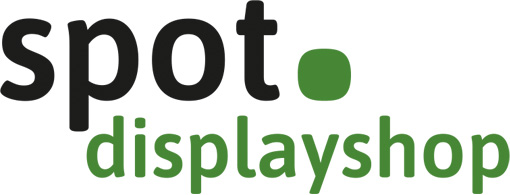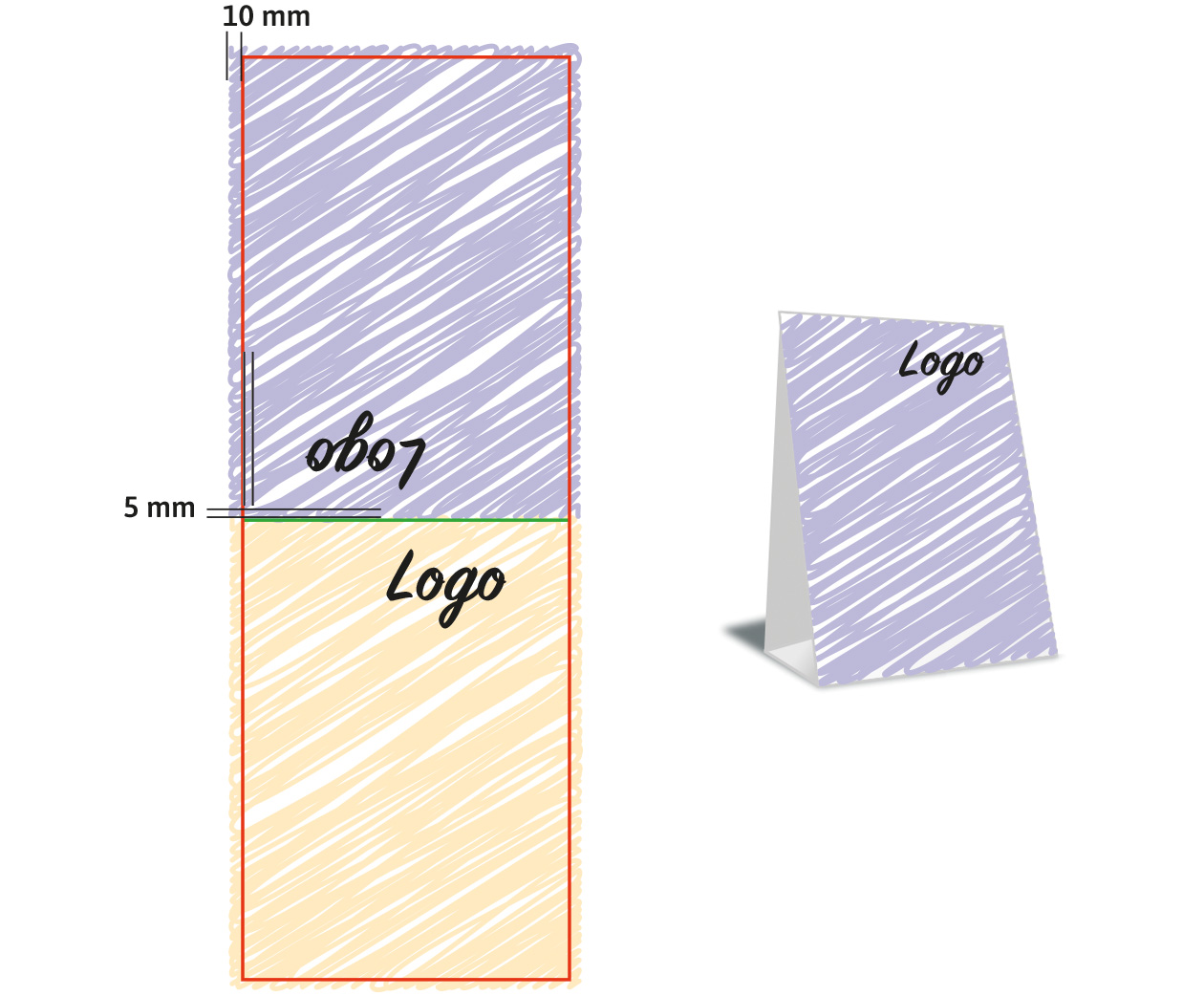
Druckdaten anlegen:
Nach Ihrer Bestellung erhalten Sie den Upload-Link, die Stanzkontur Ihres Displays und das Datenblatt zum Anlegen Ihrer Druckdaten per Mail.
Um ein optimales Druckergebnis zu erzielen, beachten Sie bitte unsere Druckvorgaben. Bei Fragen wenden Sie sich gerne an uns.
Hier sehen Sie ein Datenblatt Beispiel
und ein Stanzkontur Beispiel
Stanzkontur
- Die roten Linien Ihrer Stanzkontur sind Schneidlinien, die grünen Linien sind Falzlinien.
- Legen Sie Ihre Gestaltung mit einer Überfüllung von 10 mm zur äußeren Schneidlinie an, da beim Schneiden leichte Abweichungen entstehen können.
- Legen Sie Ihre Gestaltung mit einem Sicherheitsabstand von mind. 5 mm zu den Schneid- und Falzlinien an.
- Achten Sie auf die Richtungsänderung einiger zu gestaltenden Flächen nach dem Falten des Displays.
- Sie erhalten die Stanzkontur für die bedruckbaren Flächen Ihres Displays. Unbedruckte Böden oder Rückseiten sind ausgespart.
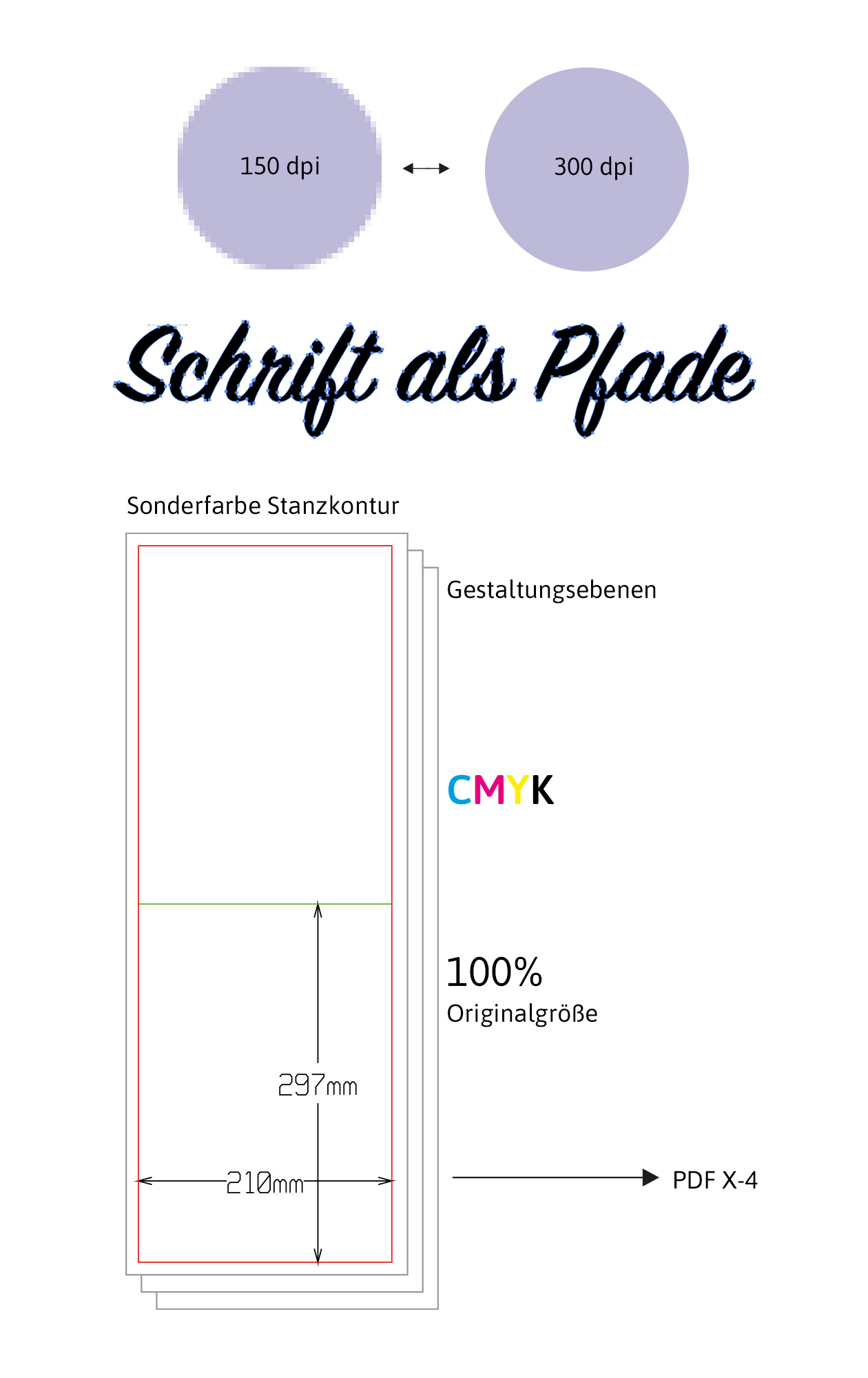
Dateivorgaben
- Dateiformat:
PDF X-4 aus Illustrator oder InDesign:
Speichern, bzw. exportieren Sie Ihre Datei als PDF X-4
Die Option PDF X-4 finden Sie unter den Speicher- bzw. Exporteinstellungen der Programme.
oder:
Offene Daten aus Illustrator oder InDesign:
Schicken Sie verknüpfte Bilder, Logos, etc. im komprimierten Ordner (gezippt) mit. - Bildauflösung:
Optimale Auflösung 300 dpi, mindestens 150 dpi
Die Auflösung bezieht sich auf die Originalgröße der Bilder in der Druckdatei (achten Sie auf die Veränderung der Auflösung bei Skalierung) - Schrift:
Wandeln Sie alle Schriften in Pfade um. - Farbmodus:
CMYK - Stanzkontur-Ebene:
Belassen Sie die Stanzkontur in Originalgröße auf einer eigenen Ebene in Ihrer Datei. Sie erhalten die Stanzkontur für Ihr Display automatisch nach ihrer Bestellung per Mail. - Datei anlegen:
Legen Sie die Datei in Originalgröße an. - Datei hochladen:
Benennen Sie die Datei:
produktbezeichnung_firma.pdf bzw. ai/indd
und laden Sie die Datei hoch. Den Upload-Link erhalten Sie nach Ihrer Bestellung per Mail.